Neuztraucieties, ja operētājsistēmā Windows 10 saskaraties ar augstu New World CPU lietojumu. Neērtības var novērst, izmantojot kādu no tālāk aprakstītajiem risinājumiem.
Nesen Amazon Games izlaida vairāku spēlētāju tiešsaistes spēli ar nosaukumu New World. Kopš oficiālās izlaišanas dienas spēle ir saskārusies ar milzīgām rindām. Taču pat pēc beta versijas aizvēršanas vai atvēršanas tika novērstas daudzas kļūdas vai kļūmes, taču spēlētāji joprojām saskaras ar dažām atkārtotām problēmām. Daudzi lietotāji ir ziņojuši par 100% augstu CPU izmantošanu spēlē, kas galu galā ietekmē efektīvo spēles veiktspēju.
Vai arī esat izmēģinājis spēli un saskārāties ar augstu CPU lietojumu spēlē? Nav jāuztraucas, lai palīdzētu jums šajā jautājumā, esam izveidojuši visefektīvāko risinājumu sarakstu.
Pirms sākam:
Tāpēc, pirms virzāmies uz sarežģītākiem un uzlabotiem risinājumiem, pārliecinieties, vai jūsu dators atbilst minimālajām prasībām.
Minimālās prasības:
Operētājsistēma: Windows 10 (64 bitu)
Atmiņa: 8 GB RAM
Uzglabāšana: 50 GB
Grafika: AMD Radeon R9 280, NVIDIA GeForce GTX 670 2GB vai labāka
DirectX: 12. versija
Tīkls: Platjoslas interneta savienojums
Procesors: Intel® Core™ i5-2400 / AMD centrālais procesors ar 4 fiziskajiem kodoliem @ 3 GHz
Ieteicamās specifikācijas:
Operētājsistēma: Windows 10 64 bitu versija
Atmiņa: 16 GB
Uzglabāšana: 50 GB
Grafika: AMD Radeon R9 390X, NVIDIA GeForce GTX 970 vai labāka
DirectX: 12. versija
Tīkls: Platjoslas interneta savienojums
Procesors: Intel® Core™ i7-2600K / AMD Ryzen 5 1400
Risinājumi, lai labotu jauno pasaules augsto CPU lietojumu operētājsistēmā Windows 10
Apskatiet tālāk minētos risinājumus, lai labotu New World High CPU lietojumu operētājsistēmā Windows 10.
1. risinājums: aizveriet nevajadzīgās fona programmas
Nevajadzīgas programmas, kas darbojas vienlaikus, var iznīcināt jūsu centrālo procesoru. Tāpēc jums vajadzētu izveidot ieradumu izslēgt savu video tērzēšanas lietojumprogrammas un pārlūkprogrammu pirms spēles. Un, ja problēma joprojām pastāv, pat pēc lietotņu izslēgšanas, apsveriet iespēju pārbaudīt, vai fonā nedarbojas kādi procesi, kas iznīcina centrālo procesoru, un, ja tiek atrasts, tos pilnībā aizveriet. Tālāk ir norādīts, kā noteikt New World High CPU lietojumu operētājsistēmā Windows 10 vai vecākās versijās.
1. darbība: Vienkārši nospiediet CTRL+SHIFT+Esc tastatūras pogas vienlaikus.
2. darbība: Tiks atvērts uzdevumu pārvaldnieks, kurā jums jānoklikšķina uz Procesi cilne.
3. darbība: Tagad, zem Procesi meklējiet procesus, kas nomāc centrālo procesoru, un ar peles labo pogu noklikšķiniet uz tā.
4. darbība: Pēc tam: noklikšķiniet uz Beigt uzdevumu.
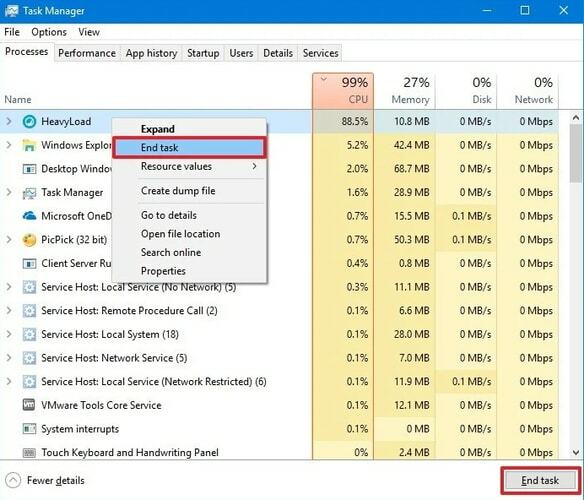
Tagad pārbaudiet, vai, spēlējot New World, joprojām ir augsts CPU lietojums. Ja jā, izmēģiniet nākamo risinājumu.
Lasi arī: Kā labot Resident Evil 5, kas nedarbojas operētājsistēmā Windows 10, 8, 7 datorā
2. risinājums: mainiet datora enerģijas plānu
Saskaņā ar jūsu sistēmas noklusējuma enerģijas plānu jūsu centrālā procesora ātrums var būt ierobežots, jo jūsu ierīce dod priekšroku līdzsvarot kopējo veiktspēju un enerģijas patēriņu. Tātad, ja operētājsistēmā Windows 10 tiek izmantots liels CPU lietojums New World, varat mainīt datora sākotnējo enerģijas plānu un ļaut CPU darboties ar pilnu jaudu. Tālāk ir norādītas darbības, kā labot New World High CPU Usage operētājsistēmā Windows PC, pārslēdzoties uz augstāku veiktspēju.
1. darbība: Kopā hit Windows + R tastatūras pogas, lai palaistu dialoglodziņu Palaist.
2. darbība: Un rakstiet Kontrole lodziņā Palaist un noklikšķiniet uz opcijas Labi.

3. darbība: Pēc tam datora ekrānā tiks palaists vadības panelis. Kur, jums ir jāiestata Skatīt pēc kā mazas ikonas.
4. darbība: Pēc tam noklikšķiniet uz Barošanas opcijas.
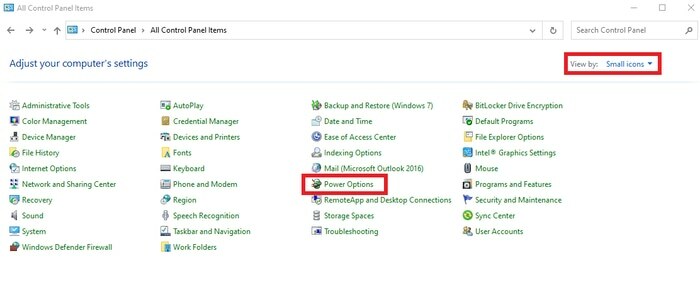
5. darbība: Pēc tam atlasiet High-Performance jauda plāns.
6. darbība: Kad tas izdarīts, pārstartēt jūsu dators.
Tagad palaidiet spēli, lai pārbaudītu, vai New World lielais CPU lietojums operētājsistēmā Windows 10 ir fiksēts vai joprojām parādās.
Lasi arī: Kā novērst FIFA 22 avāriju operētājsistēmā Windows PC {RISINĀTS}
3. risinājums: atjauniniet grafikas draiverus
Novecojuši, bojāti vai bojāti grafikas draiveri var izraisīt augsta CPU lietojuma problēmu operētājsistēmā Windows PC. Tāpēc ir svarīgi, lai jūsu sistēmā būtu instalēti jaunākie grafikas draiveri, lai spēles laikā nodrošinātu konsekventu veiktspēju.
Draivera atjaunināšana var palīdzēt novērst daudzās saderības kļūdas un uzlabot spēles veiktspēju. Kad runa ir par draiveru atjaunināšanu, varat to darīt manuāli vai automātiski. Lai manuāli atrastu pareizos draiverus, jums jāapmeklē grafikas kartes ražotāja oficiālā vietne.
Taču, lai manuāli lejupielādētu draiverus, ir vajadzīgas labas tehniskās zināšanas un daudz laika. Tāpēc, ja jums nav pieredzes tehniskajā nišā, lai iegūtu piemērotākos draiverus manuāli, pēc tam varat izmantot Bit Driver Updater, lai veiktu to pašu uzdevumu, meklējot jaunākos draiverus automātiski.
Bit Driver Updater automātiski noteiks jūsu Windows operētājsistēmu, pēc tam atradīs, lejupielādēs un instalēs jūsu iekārtai vispiemērotākos grafikas draiverus. Tālāk ir norādītas darbības, kas jums jāveic, lai to izdarītu atjaunināt grafikas draiverus izmantojot Bit Driver Updater:
1. darbība: Pirmkārt, lejupielādējiet Bitu draivera atjauninātājs programmatūru no zemāk esošās lejupielādes pogas.

2. darbība:Palaidiet lejupielādēto failu, un izpildiet ekrānā redzamos norādījumus, lai datorā veiktu Bit Driver Updater instalēšanu.
3. darbība: Palaidiet Bit Driver Updater un ļaujiet tai skenēt jūsu ierīci, lai atrastu bojātus draiverus.
4. darbība: Kad skenēšanas process ir pabeigts, tas sniedz jums aprakstošu sarakstu ar draiveriem, kas ir jāatjaunina. Sarakstā atrodiet grafikas draiverus un noklikšķiniet uz Opcija Atjaunināt tūlīt parādīts tai blakus.
5. darbība: Vai nu noklikšķiniet uz Atjaunot visu pogu, lai ar vienu pieskārienu atjauninātu visus novecojušos draiverus.

Tas ir viss! Tagad Bitu draivera atjauninātājs automātiski atjaunina draiverus uz to jaunāko versiju. Draivera atjaunināšanas utilīta ir aprīkota ar iebūvētu skenēšanas plānotāju un automātiskās dublēšanas un atjaunošanas vedni, kas palīdzēs jums visā procesā. Bet, lai izmantotu šos iebūvētos rīkus, jums jāpaļaujas uz pro versiju draiveru atjaunināšanas utilīta. Tā kā bezmaksas versija ļaus piekļūt tikai utilītas pamatfunkcijām.
Punkts, kas jāatceras: Bit Driver Updater nodrošina, ka saņemat tikai WHQL autorizētus vai parakstītus draiverus. Papildus tam programmatūrai ir arī 24/7 tehniskais atbalsts.
Lasi arī: Kāpēc manas spēles turpina avarēt operētājsistēmā Windows 10 {LABOTI}
4. risinājums: instalējiet jaunākos ielāpus un Windows atjauninājumus
Lai iegūtu labāku spēļu pieredzi, jums vajadzētu turpināt meklēt jaunākos Windows atjauninājumus un ielāpus. Tālāk ir norādītas darbības, lai palaistu Windows atjauninājumus.
1. darbība: Lai atvērtu Windows iestatījumus, vienkārši nospiediet Windows logotips + I tastatūras pogas vienlaikus.
2. darbība: Pēc tam Windows iestatījumos atrodiet un noklikšķiniet uz Atjaunināšana un drošība opciju.

3. darbība: Nākamajā logā kreisajā pusē izvēlieties Windows Update un pēc tam noklikšķiniet uz Meklēt atjauninājumus opciju labajā izvēlnes rūtī.

4. darbība: Tagad pagaidiet, līdz sistēma Windows lejupielādēs un instalēs jaunākos atjauninājumus un citus ielāpus.
Kad Windows datorā ir instalēti jaunākie atjauninājumi, restartējiet datoru un mēģiniet palaist jauno pasauli, lai pārbaudītu, vai problēma ir novērsta.
5. risinājums: pazeminiet spēles grafikas iestatījumus
Spēles grafikas iestatījumi ietekmē ne tikai GPU, bet dažreiz arī centrālo procesoru. Tātad, ja nekas no iepriekš minētā nav izdevies, lai novērstu New World augsto CPU lietojumu operētājsistēmā Windows 10, varat apsvērt iespēju nedaudz pazemināt grafikas kvalitāti, lai novērstu neērtības. Un pats labākais ir tas, ka spēles grafika tiešām neizskatās tik slikta, ja izmantojat zemākus iestatījumus.
Lai gan mēs visi izmantojam atšķirīgus datorus, un nav noteiktu parametru attiecībā uz kuriem iestatījumiem vajadzētu pazemināt. Bet kopumā varat apsvērt tālāk minēto spēles grafikas iestatījumu atspējošanu vai pazemināšanu.
- V-Sync
- Ēnu kvalitāte
- Video kvalitāte
- Anti-aliasing
Pēc augstas grafikas kvalitātes pazemināšanas līdz vidējai vai zemākai, ir jāatrisina 100% CPU lietojums.
Lasi arī: VAC nevarēja pārbaudīt spēles sesiju: problēma atrisināta
Jauns pasaules augsts CPU lietojums operētājsistēmās Windows 10, 8, 7: LABOTS
Mēs ceram, ka šis raksts palīdzēs jums pareizajā virzienā, lai labotu New World augsto CPU lietojumu operētājsistēmā Windows 10. Ja, veicot iepriekš minēto risinājumu darbības, rodas grūtības, informējiet mūs, izmantojot tālāk sniegtos komentārus. Mēs centīsimies visu iespējamo, lai atrisinātu jūsu problēmas.
Turklāt komentāros ierakstiet arī savus ieteikumus. Un, lai saņemtu regulārus tehnoloģiju atjauninājumus, abonējiet mūsu biļetenu. Kopā ar šo, sekojiet mums tālāk Facebook, Instagram, Twitter, un Pinterest ātrākām atbildēm.